教程介绍
在AutoCAD 2024中如何新建图层呢,下面给大家分享一下新建图层的具体操作过程,希望能帮助到大家!
操作步骤
1、点击【AutoCAD 2024图层版块】上面的【图层特性】。如下图:

2、然后就会弹出【AutoCAD 2024图层对话框】。点击【新建图层】图标。
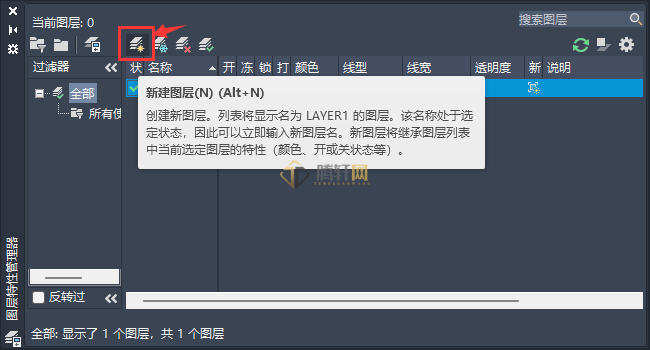
3、给新建的【图层】取【中心线】名称。如下图:
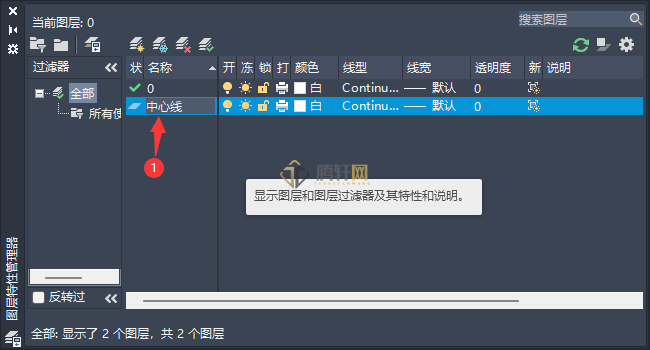
4、点击【新建】的图层上面的【颜色】,弹出【选择颜色】面板,选择【红色】,点击【确定】。如下图:
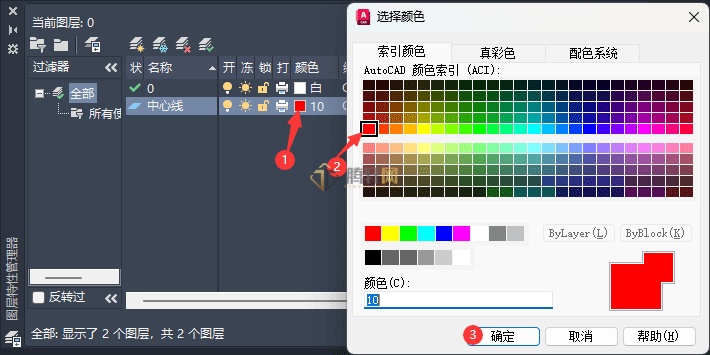
5、设置好后,点击【关闭图层特性管理器】。如下图:
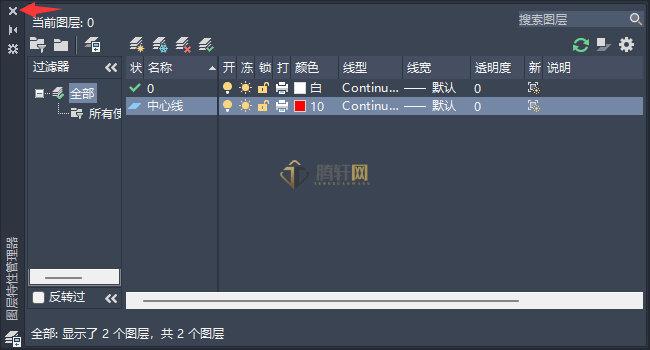
6、然后在图层浏览中,就可看到AutoCAD 2024有【二个图层】了。如下图:
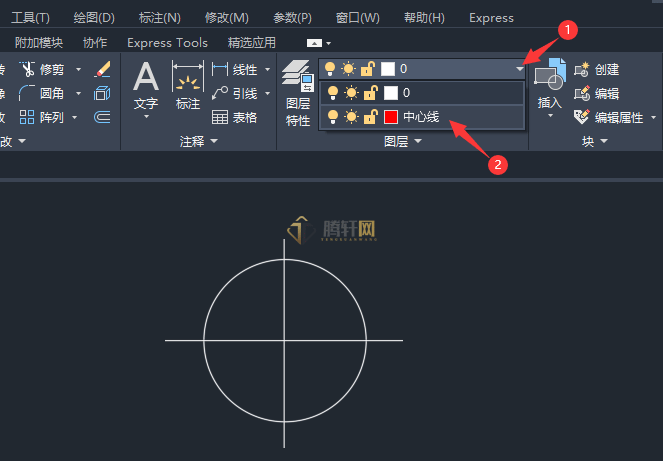
以上本篇文章的全部内容了,感兴趣的小伙伴可以看看,更多精彩内容关注腾轩网www.tengxuanw.com
本站所有软件均来源于网络,仅供学习使用,请支持正版,如有侵权,联系删除!
×
微信扫一扫分享


